

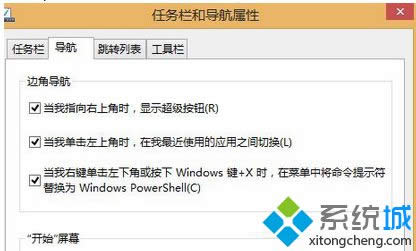
|
Windows 8是美国微软开发的新一代操作系统,Windows 8共有4个发行版本,分别面向不同用户和设备。于2012年10月26日发布。微软在Windows 8操作系统上对界面做了相当大的调整。取消了经典主题以及Windows 7和Vista的Aero效果,加入了ModernUI,和Windows传统界面并存。同时Windows徽标大幅简化,以反映新的Modern UI风格。前身旗形标志转化成梯形。 Windows 8是美国微软开发的新一代操作系统,Windows 8共有4个发行版本,分别面向不同用户和设备。于2012年10月26日发布。微软在Windows 8操作系统上对界面做了相当大的调整。取消了经典主题以及Windows 7和Vista的Aero效果,加入了ModernUI,和Windows传统界面并存。同时Windows徽标大幅简化,以反映新的Modern UI风格。前身旗形标志转化成梯形。 很多用户咨询小编Win8.1系统如何打开PowerShell,PowerShell是Win8.1系统中的一个脚本程序,对于写脚本的程序员来说有很大的用处,但是一些用户不知道Win8.1系统如何打开PowerShell?针对此问题,下面小编教大家在win8.1系统打开PowerShell的方法。 方法一: 1、在Win8.1开始屏幕中,点击搜索然后输入Windows powershell 即可找到; 2、然后点击搜索结果中的Windows powershell就可以打开,也可以右键以管理员身份打开;
方法二: 大家都知道在win8.1桌面下,我们按WIN+X键可以打开功能菜单选择命令提示符这类的程序,那么我们也可以将Windows powershell添加到WIN+X 的功能列表中方面下餈打开。 1、右键点击任务栏选持属性; 2、打开任务栏和开始菜单属性后,点击“导航”切换到该选项卡下; 3、勾选“将命令提示符替换为Windows powershell 的选项”;
4、最后我们再按下WIN+X组合键,就可以很方便的在“开始菜单”中找到Windows powershell并打开了。
以上就是Win8.1打开PowerShell的方法,第二种方法把PowerShell添加到右键,设置一次之后以后打开都很方便。大家也可以根据个人习惯进行设置,希望能够帮助到大家。 Windows 8是对云计算、智能移动设备、自然人机交互等新技术新概念的全面融合,也是“三屏一云”战略的一个重要环节。Windows 8提供了一个跨越电脑、笔记本电脑、平板电脑和智能手机的统一平台。 Windows 8是对云计算、智能移动设备、自然人机交互等新技术新概念的全面融合,也是“三屏一云”战略的一个重要环节。Windows 8提供了一个跨越电脑、笔记本电脑、平板电脑和智能手机的统一平台。 |
温馨提示:喜欢本站的话,请收藏一下本站!